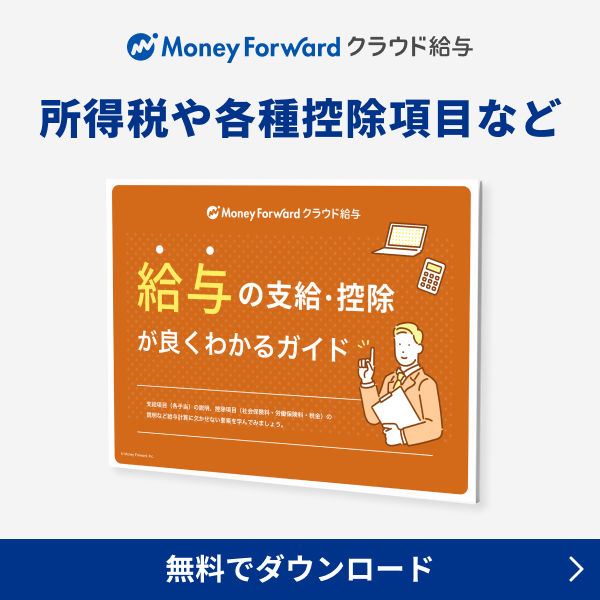概要
このガイドでは、「SmartHR」から従業員情報を取り込む方法についてご説明します。
マネーフォワード クラウド給与に取り込んだ従業員は、SmartHRと連携している項目を簡単な操作でマネーフォワード クラウド給与に登録することができます。
対象のお客さま
マネーフォワード クラウド給与を「給与担当者」権限でご利用中のお客さま
対象ページ
目次
SmartHRとの連携設定
連携方法
- 「SmartHR」にログインし、アクセストークンを取得します。
操作方法については、「SmartHR」のこちらのガイドをご参照ください。
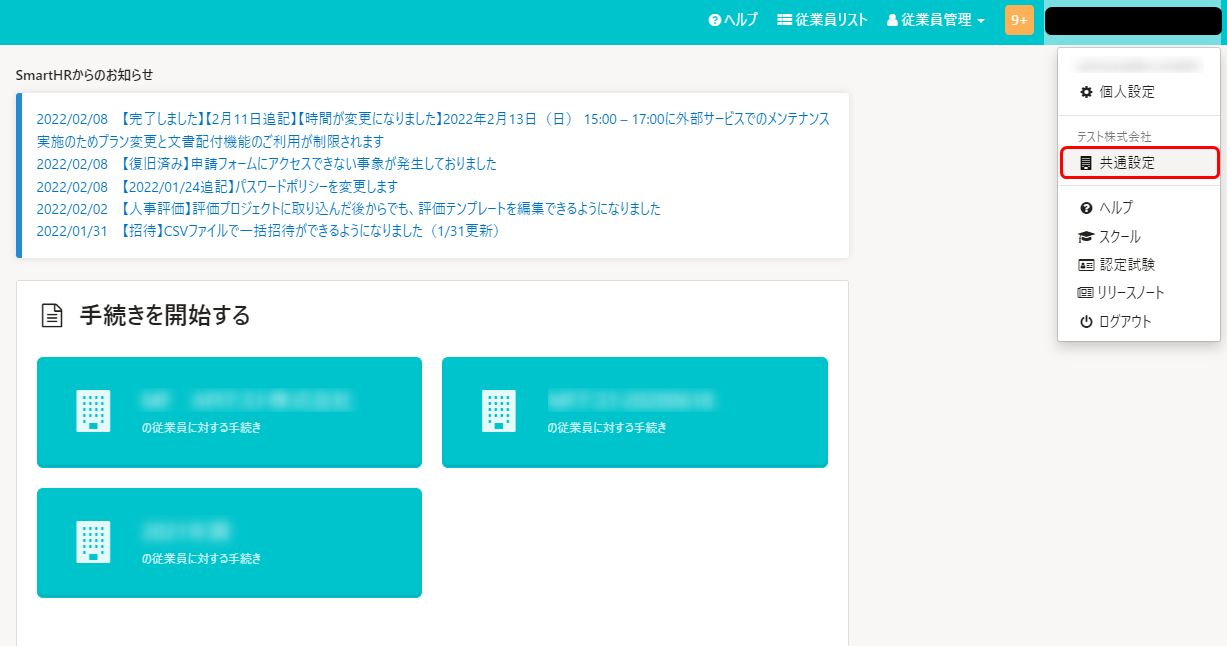
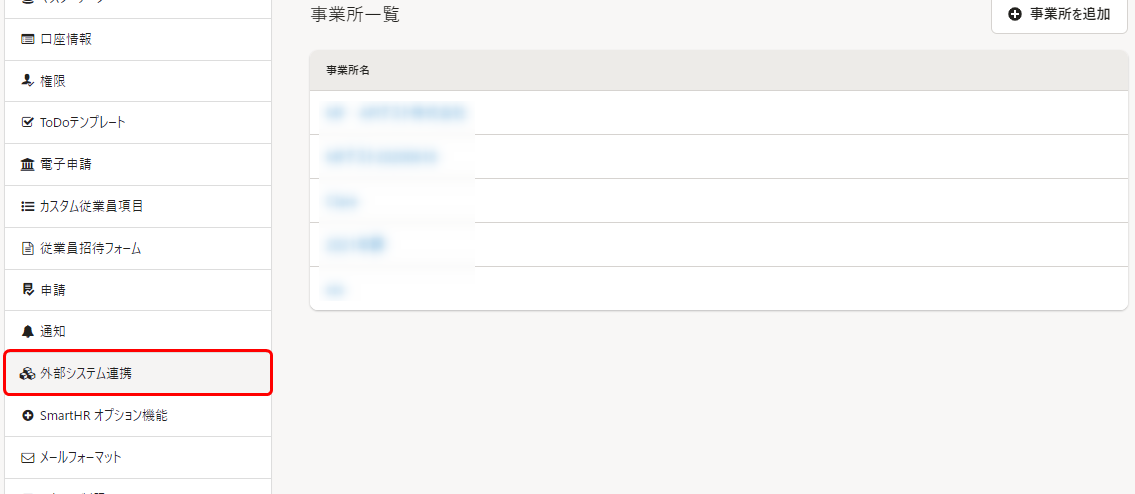
- マネーフォワード クラウド給与の「連携設定」>「労務」画面を開き、「SmartHR」の「連携する」をクリックします。
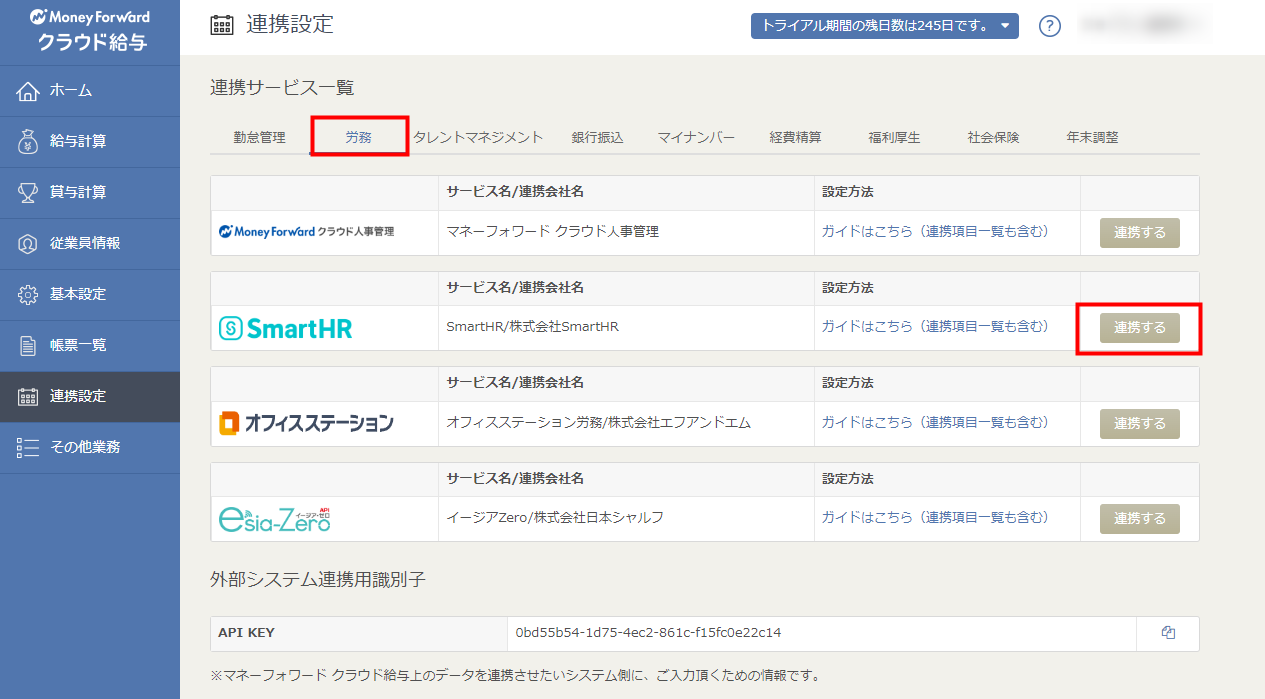
- 「SmartHR連携」画面で「アクセストークン」「テナントID」を入力し、「登録する」をクリックします。
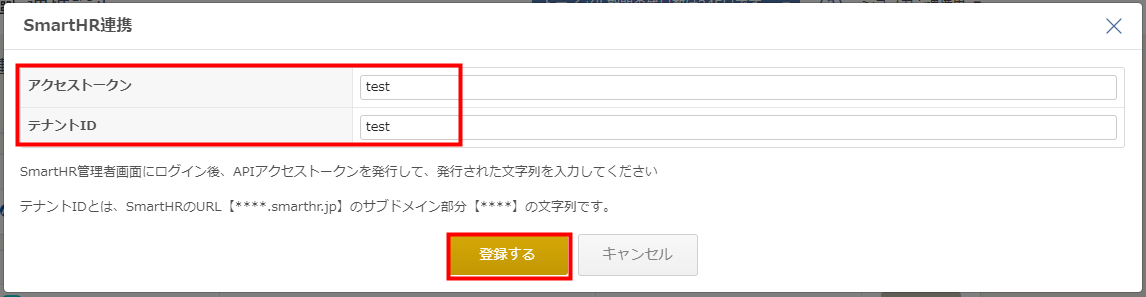
- 画面上部に「SmartHR連携を更新しました。」というメッセージが表示されたことを確認します。
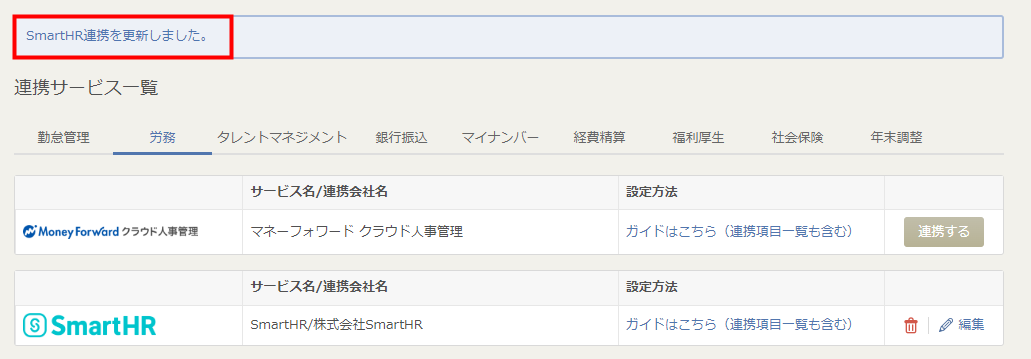
「SmartHR」における「アクセストークン」の設定により、一覧内の項目が正しく連携されない場合や「リソースへのアクセスが禁止されています」というエラーメッセージが表示される場合があります。
「リソースの制限」「アトリビュート(従業員出力項目)の制限」の設定を確認し、すべての「参照」欄にチェックが入っているかを確認してください。
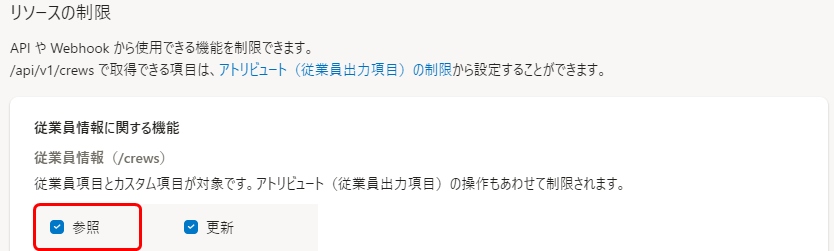

解除方法
「SmartHR」の右側にあるゴミ箱のアイコンをクリックすると、連携を解除できます。

アクセストークン・テナントIDの変更方法
「SmartHR」の右側にある「編集」をクリックすると、「アクセストークン」「テナントID」を編集できます。

「SmartHR」画面で「アクセストークン」「テナントID」を編集し、「登録」をクリックしてください。
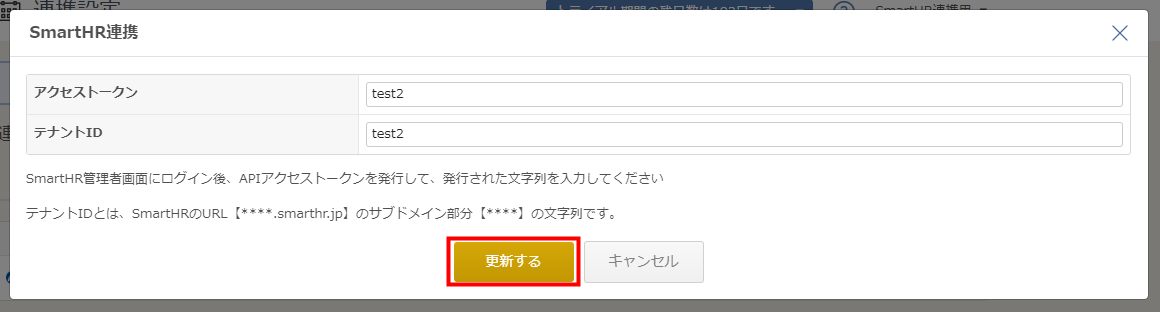
従業員情報の取り込み(新規)
手順
- 左メニューの「従業員情報」をクリックします。
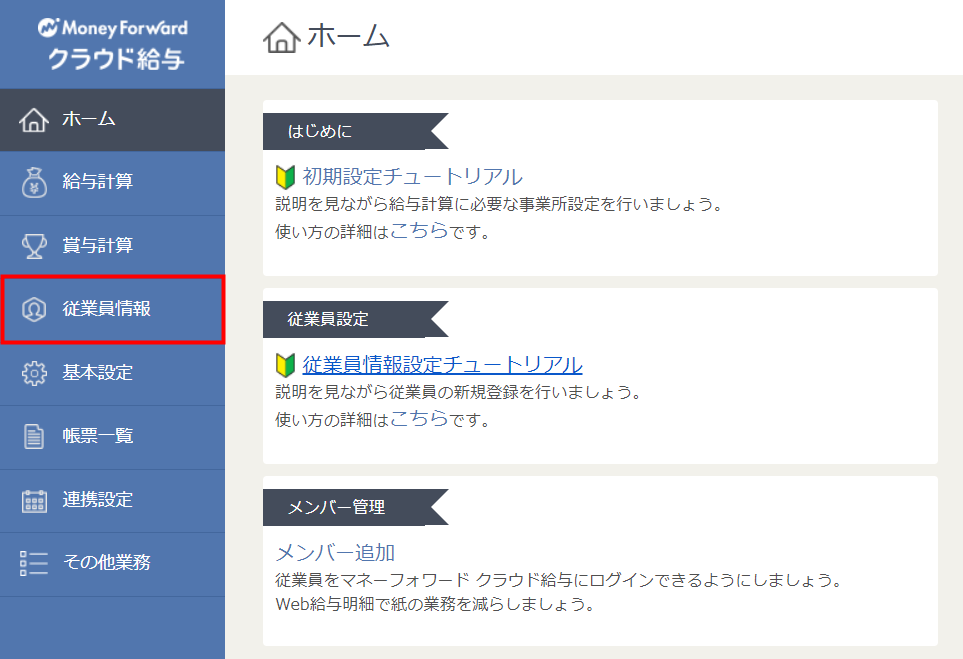
- 「従業員情報」画面で「従業員の追加/更新▼」をクリックし、「SmartHRから従業員データを取り込む(新規)」をクリックします。
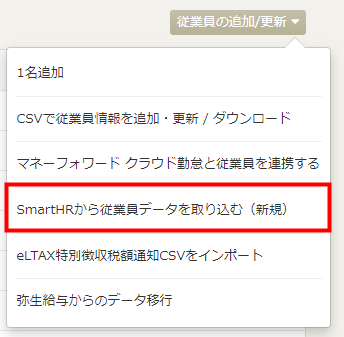
- 「SmartHRから従業員データを取り込む(新規)」画面で「取り込む」をクリックします。
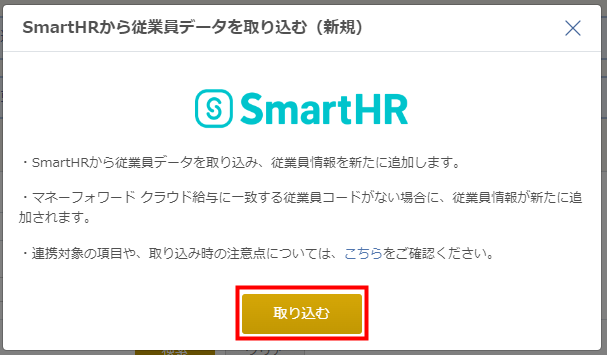
- 画面上部に「従業員情報の取り込み依頼を受け付けました。」と表示されます。
しばらく時間を置いてから、画面を更新してください。
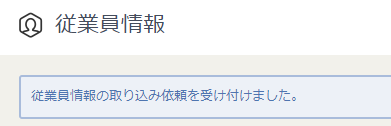
- 「SmartHRから●●名中●●名分の従業員情報を連携対象として追加しました。」と表示されたことを確認します。

ご注意
- 従業員情報の取り込みは何度でも行えます。「SmartHR」で新しい従業員を登録した場合、マネーフォワード クラウド給与で取り込みを行うと、新しい従業員情報がクラウド給与に取り込まれます。一度取り込まれた従業員は、再取り込みを行っても新規従業員として追加されません。
- すでに取り込んだ従業員は、新規取り込みを行っても従業員情報は上書きされません。「SmartHR」で従業員情報を変更した場合は、「SmartHRから従業員データを取り込む(更新)」の操作を行ってください。従業員番号を変更した場合は、こちらをご参照ください。
- 「SmartHR」で「社員番号」「入社年月日」「従業員姓」が設定されていない従業員は取り込まれません。「SmartHR」で「社員番号」「入社年月日」「従業員姓」を設定してから、「SmartHRから従業員データを取り込む」をクリックしてください。
従業員情報の取り込み(更新)
手順
- 左メニューの「従業員情報」をクリックします。
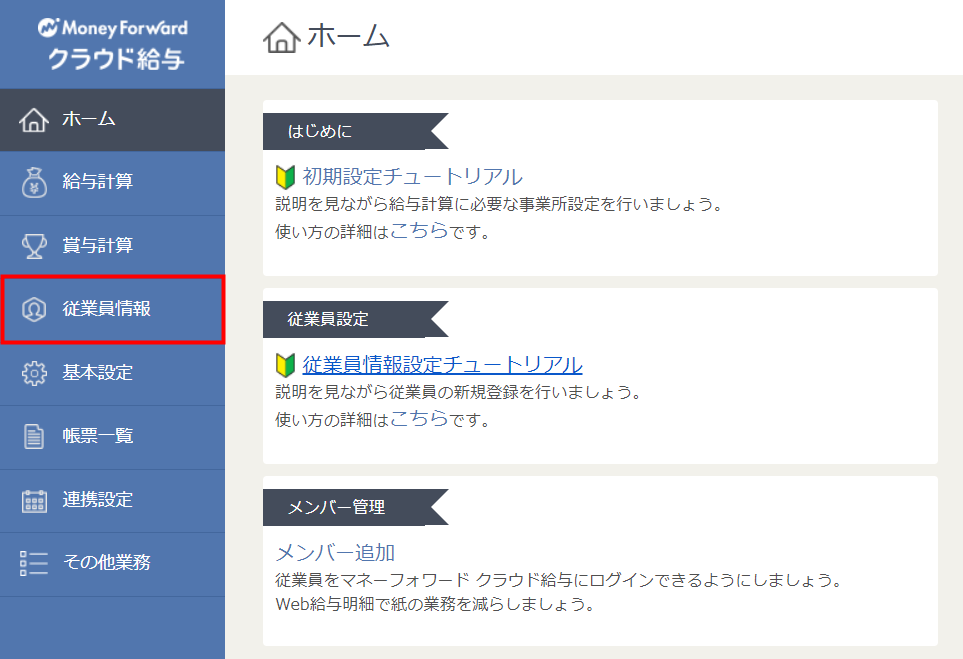
- 「従業員情報」画面で「従業員の追加/更新▼」をクリックし、「SmartHRから従業員データを取り込む(更新)」をクリックします。
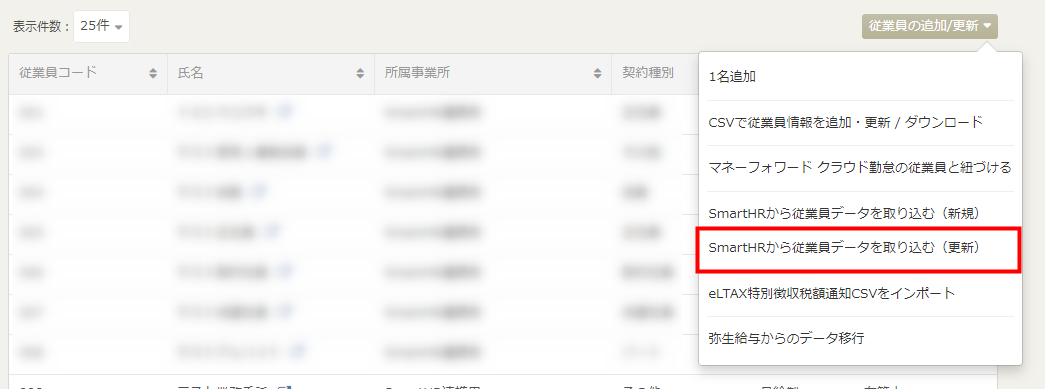
- 「SmartHRから従業員データを取り込む(更新)」画面で従業員情報を更新する従業員にチェックを入れ、「更新」をクリックします。
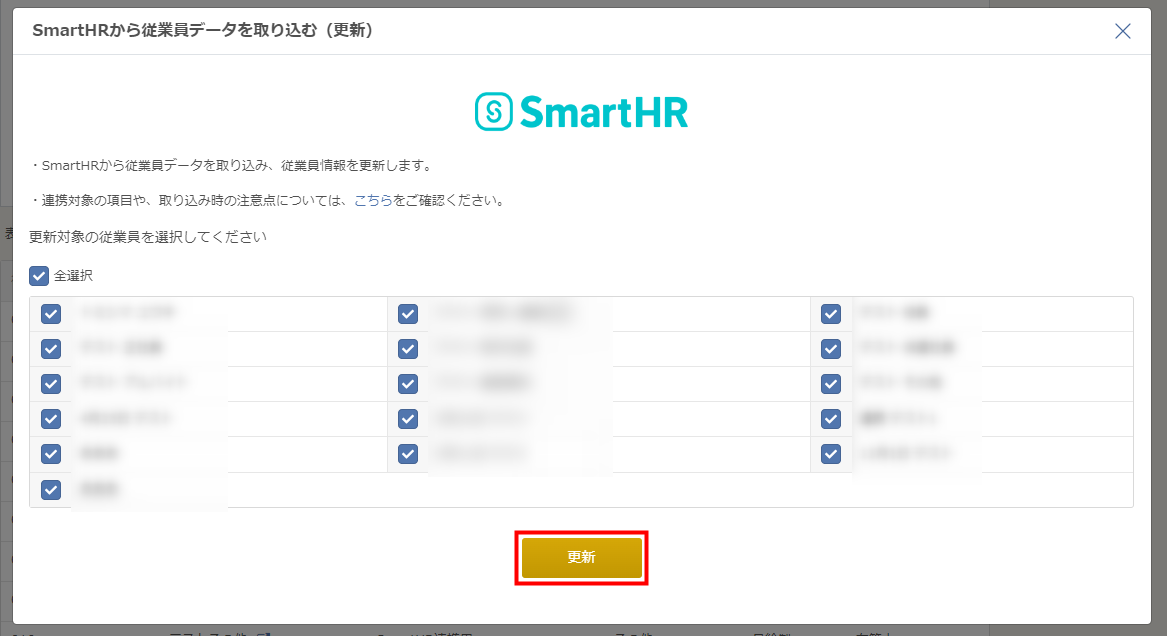
- 画面上部に「従業員情報の取り込み依頼を受け付けました。」と表示されます。
しばらく時間を置いてから、画面を更新してください。
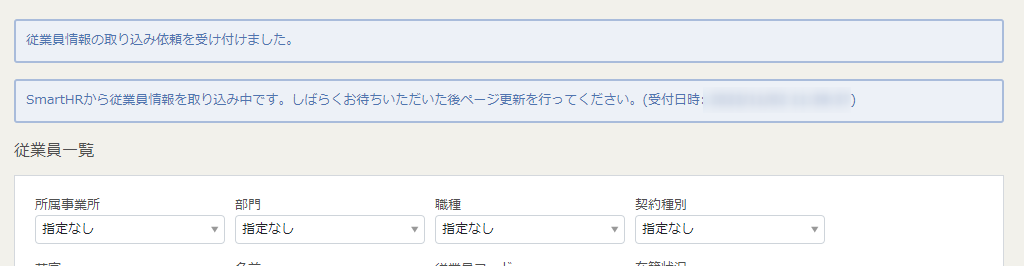
- 「SmartHRから●●名中●●名分の従業員情報を更新しました。」と表示されたことを確認します。

更新する従業員が表示されていない場合は、「SmartHRから従業員データを取り込む(新規)」を行ったあとに更新を行ってください。
「SmartHR」で社員番号を変更した場合
「SmartHR」とマネーフォワード クラウド給与の連携では、連携設定時の従業員番号(社員番号)を参照して従業員を紐づけます。
そのため、「SmartHR」で「社員番号」を変更した場合、該当の従業員は以下のように取り込まれます。
- 「SmartHRから従業員データを取り込む(更新)」を行った場合:従業員情報は更新されない。
- 「SmartHRから従業員データを取り込む(新規)」を行った場合:変更前と変更後の従業員情報が両方取り込まれる。
「SmartHR」で社員番号を変更した際の対応については、以下のガイドもご参照ください。
「SmartHR」で社員番号を変更した際の対応を教えてください。
口座情報の連携について
- 「SmartHR」で「口座情報」を変更した場合は、「SmartHRから従業員データを取り込む(更新)」を行っても、クラウド給与の「口座情報」は変更されず、新たな口座として追加されます。
- 「SmartHR」で「名義(カタカナ)」のみ変更しても、クラウド給与の「名義人フリガナ」は更新されません。また、新たな口座としても追加されません。
- 「SmartHR」で「口座情報」を削除しても、クラウド給与の「口座情報」は削除されません。クラウド給与の「口座情報」は、手動で編集または削除してください。
連携の仕組み
従業員の紐づけ
「SmartHR」の従業員情報とマネーフォワード クラウド給与の従業員情報を照合し、「従業員情報」画面にデータを取り込みます。
項目の変換
「SmartHR」で標準登録されている項目は、クラウド給与の項目に変換されて取り込まれます。
「SmartHR」との連携項目については、以下の表をご確認ください。
従業員項目
| カテゴリ | クラウド給与の項目 | SmartHRの項目 | 備考 |
|---|---|---|---|
| 基本情報 | 苗字(氏名) | 姓 | |
| 基本情報 | 名前(氏名) | 名 | |
| 基本情報 | 苗字 (氏名フリガナ) | 姓(ヨミガナ) | |
| 基本情報 | 名前 (氏名フリガナ) | 名(ヨミガナ) | |
| 基本情報 | 性別 | 戸籍上の性別 | |
| 基本情報 | 生年月日 | 生年月日 | |
| 基本情報 | 電話番号 | 電話番号 | 携帯電話可 |
| 基本情報 | 郵便番号 | 現住所(郵便番号) | |
| 基本情報 | 都道府県 | 現住所(都道府県) | |
| 基本情報 | 市区町村 | 現住所(市区町村) | |
| 基本情報 | 丁目・番地 | 現住所(丁目・番地) | |
| 基本情報 | マンション/ビル等 | 現住所(建物名・部屋番号) | |
| 在籍情報 | 入社年月日 | 入社年月日 | |
| 在籍情報 | 退職年月日 | 退職年月日 | 退職区分は「一般退職」 |
| 在籍情報 | 退職理由 | 退職事由 | |
| 業務情報 | 従業員番号 | 社員番号 | |
| 業務情報 | 契約種別 | 雇用形態 | 業務委託については「その他」で連携 |
| 業務情報 | 部門 | 部署 | |
| 業務情報 | 職種 | 業務内容 | |
| 業務情報 | 役職 | 役職 | |
| 健康保険/ 厚生年金保険 | 資格取得日 | 社会保険の資格取得年月日 | |
| 健康保険/ 厚生年金保険 | 被保険者整理番号 | 被保険者整理番号 | |
| 健康保険/ 厚生年金保険 | 基礎年金番号 | 基礎年金番号 | |
| 健康保険/ 厚生年金保険 | 資格喪失日 | 社会保険の資格喪失年月日 | |
| 健康保険/ 厚生年金保険 | 適用開始月 | 標準報酬月額の改定年月日 | |
| 健康保険/ 厚生年金保険 | 標準報酬月額 | 健康保険の標準報酬月額※1 | |
| 雇用保険 | 資格取得日 | 雇用保険の資格取得年月日 | |
| 雇用保険 | 被保険者番号 | 雇用保険の被保険者番号 | |
| 雇用保険 | 離職等年月日 | 雇用保険の資格喪失年月日 | |
| 所得税 | 障がい者区分 | 障害者区分 | |
| 所得税 | 勤労学生区分 | 勤労学生 | |
| 所得税 | 外国人区分 | 在留資格情報の入力有無で以下のいずれかを満たす場合、クラウド給与に「外国人」と反映します。
| |
| 所得税 | 居住者区分 | 現住所で「海外に在住」にチェックが入っている場合、クラウド給与に「非居住者」と反映します。 | |
| 扶養情報 | 苗字 | 姓 | |
| 扶養情報 | 名前 | 名 | |
| 扶養情報 | 苗字カナ | 姓(ヨミガナ) | |
| 扶養情報 | 名前カナ | 名(ヨミガナ) | |
| 扶養情報 | 生年月日 | 生年月日 | |
| 扶養情報 | 続柄(性別) | 続柄の対応表についてはこちらをご参照ください。 | |
| 扶養情報 | 同居区分 | 同居・別居の別※2 | |
| 扶養情報 | 扶養区分 | 所得税の扶養状況で選択した内容に応じて以下のように反映します。
| |
| 扶養情報 | 同一生計配偶者区分 | 1月〜12月の年間所得見積額に「480,000」以下の数字が入力されている場合、クラウド給与に「対象」と反映します。 | |
| 扶養情報 | 障がい者区分 | 障害者区分 | |
| 口座情報 | 金融機関名 | 銀行コード※3 | |
| 口座情報 | 支店名 | 支店コード※3 | |
| 口座情報 | 名義人フリガナ | 名義(カタカナ)※3 | |
| 口座情報 | 口座番号 | 口座番号※3 |
- ※1 「SmartHR」から標準報酬月額を取り込む際の挙動については、こちらもご参照ください。
- ※2 同居区分の「対象外(国外)」は連携対象外です。
- ※3 「SmartHR」で「金融機関名」「支店名」「口座番号」がすべて入力されている場合のみ情報を取り込みます。「SmartHR」に登録されているすべての口座情報(最大4つ)の取り込みが可能です。クラウド給与で管理用に設定できる「口座名」は、「SmartHR」の「銀行コード 支店コード」の名前で取り込まれます。
続柄
| MF給与 | SmartHR |
|---|---|
| 夫 | 夫(男) |
| 妻 | 妻(女) |
| 息子 | 子 |
| 息子 | 長男 |
| 息子 | 次男 |
| 息子 | 二男 |
| 息子 | 三男 |
| 息子 | 四男 |
| 息子 | 五男 |
| 息子 | 六男以降 |
| 娘 | 長女 |
| 娘 | 次女 |
| 娘 | 二女 |
| 娘 | 三女 |
| 娘 | 四女 |
| 娘 | 五女 |
| 娘 | 六女以降 |
| 父 | 実父 |
| 父 | 養父 |
| 母 | 実母 |
| 母 | 養母 |
| 兄 | 兄 |
| 姉 | 姉 |
| 弟 | 弟 |
| 妹 | 妹 |
| 祖父 | 祖父 |
| 祖父 | 曾祖父 |
| 祖母 | 祖母 |
| 祖母 | 曾祖母 |
| 孫息子 | 孫 |
| 孫息子 | 孫息子 |
| 孫息子 | 孫男 |
| 孫娘 | 孫娘 |
| 孫娘 | 孫女 |
| 甥 | 甥 |
| 姪 | 姪 |
| 叔父 | 叔父 |
| 叔父 | 伯父 |
| 叔母 | 叔母 |
| 叔母 | 伯母 |
| 里子 | 里子男 |
| 里子 | 里子女 |
| その他 | その他 |
| その他 | 義兄 |
| その他 | 義姉 |
| その他 | 義弟 |
| その他 | 義妹 |
| その他 | 養子男 |
| その他 | 養子女 |
| その他 | 内夫 |
| その他 | 内妻 |
| その他 | 子の夫 |
| その他 | 子の妻 |
| その他 | 従兄 |
| その他 | 従姉 |
| その他 | 従弟 |
| その他 | 従妹 |
| その他 | 同居人 |
| その他 | 連子男 |
| その他 | 連子女 |
例)SmartHRで「息子」という続柄を作成してクラウド給与に取り込むと、クラウド給与のデフォルトの続柄の「息子」に連携されます。
「SmartHR」へ給与情報を取り込む方法
マネーフォワード クラウド給与で確定処理を行った給与情報は、「SmartHR」へ取り込むことができます。
「SmartHR」における初期設定や取り込み方法は、以下のガイドをご参照ください。
マネーフォワード クラウド給与の給与明細データをSmartHRに取り込む|SmartHR
※本サポートサイトは、マネーフォワード クラウドの操作方法等の案内を目的としており、法律的またはその他アドバイスの提供を目的としたものではありません。当社は本サイトに記載している内容の正確性・妥当性の確保に努めておりますが、実際のご利用にあたっては、個別の事情を適宜専門家に相談するなど、ご自身の判断でご利用ください。
頂いた内容は、当サイトのコンテンツの内容改善のためにのみ使用いたします。


よく見られているガイド
- 従業員のログイン方法ログイン
- 給与計算を確定して給与明細を印刷する方法給与計算に関する手続き